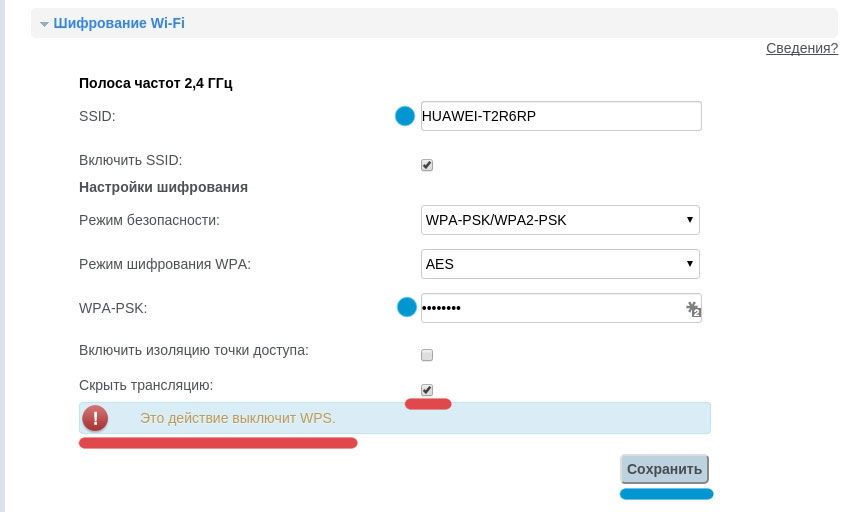Китайська марка Huawei відрізняється своєю якістю і надійністю при невисокій ціні мережевого обладнання. Модель WS319 являє собою ще один домашній Wi-Fi-роутер, який напевно буде використовуватися багатьма провайдерами як брендованого обладнання. Давайте дізнаємося, які основні функції зазначеного маршрутизатора, ніж він привабливий для користувача і як встановити та перепрошити його для роботи у всесвітній павутині.

Дану модель можна експлуатувати для підключення інтернету від всіх провайдерів
Огляд функцій роутера
Huawei WS319, перш за все, відрізняється невисокою ціною. Зовні роутер виглядає досить стандартно, але при першому ж погляді відразу кидаються в очі дві знімні антени — дуже вдале рішення девелопера. Справа в тому, що зовнішнє розташування гарантує кращу площа покриття сигналу Wi-Fi, тому ви зможете користуватися бездротовим інтернетом в будь-якому кутку квартири на хорошій швидкості.
Як і в більшості моделей мережевого обладнання, в роутері передбачено 5 роз’ємів, чотири з них мають формат LAN для об’єднання комп’ютерів в одну локальну мережу, п’ятий має формат WAN і використовується для підключення мережевого кабелю.
Інших роз’ємів або додаткових кнопок у зовнішньому інтерфейсі WS319 не передбачено, що цілком виправдано, тому що роутер призначений для простого використання вдома або в квартирі.
Доцільно зазначити, що максимальна швидкість маршрутизатора становить 100 Мбіт / с, крім звичайного набору функцій є ще можливість підключення інтерактивного телебачення IPTV.
Налаштування Huawei WS319
Ще одна перевага роутера — зручний і зрозумілий інтерфейс налаштувань, що відрізняється від більшості меню інших марок компонувальник. Щоб зайти в меню параметрів маршрутизатора, введіть в адресному рядку браузера IP-адреса роутера — 192.168.3.1., Після чого авторизуйтесь за допомогою слова admin в рядках логіна і пароля.
Потім слід виконати такі дії:
- У першому ж вікні вам буде запропоновано зробити просту настройку, за допомогою якої роутер самостійно встановить з’єднання. Але якщо ми хочемо розібратися в параметрах і навчиться змінювати їх самостійно, слід вибрати ручну настройку.
- Стартова сторінка виглядає з трьох вікон, зверху ви побачите розділи Головна, Інтернет і Домашня мережа — виберіть другий варіант із зазначеного переліку.
- У лівому меню відкрийте Налаштування інтернету.
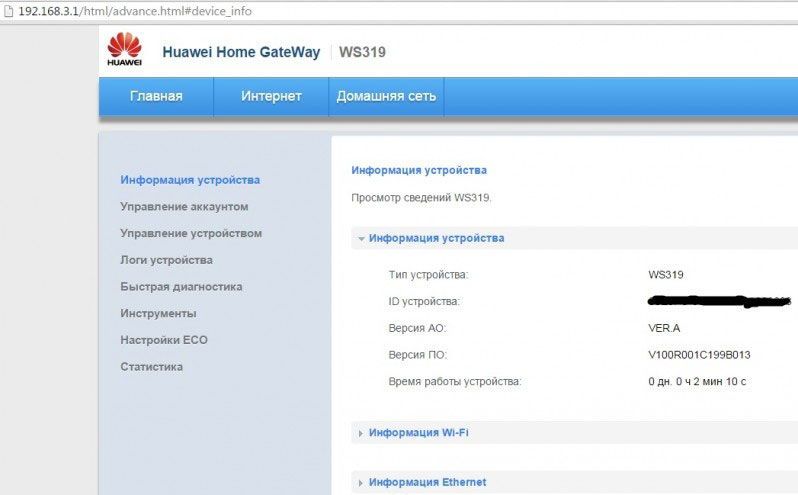
Тепер в обраному вікні ви зможете встановити з’єднання в залежності від протоколу зв’язку, через який працює ваш провайдер. Давайте по черзі розглянемо, як створюється підключення для кожного з них на WS319.
Налаштування для підключення через PPPoE
Цим типом з’єднання користується провайдер Ростелеком, тому він досить затребуваний, а встановлюється він таким чином:
- В меню налаштувань інтернету насамперед відзначте галочкою рядок «Включити з’єднання».
- Перейдіть до параметру тип служби — поставте позначку навпроти Internet, нижче виберіть тип з’єднання IP-маршрутизація.
- У розділі сторінки інформація PPP активуйте пункт «Завжди онлайн».
- Нижче введіть дані від провайдера — логін і пароль свого підключення, потім в імені служби введіть internet.
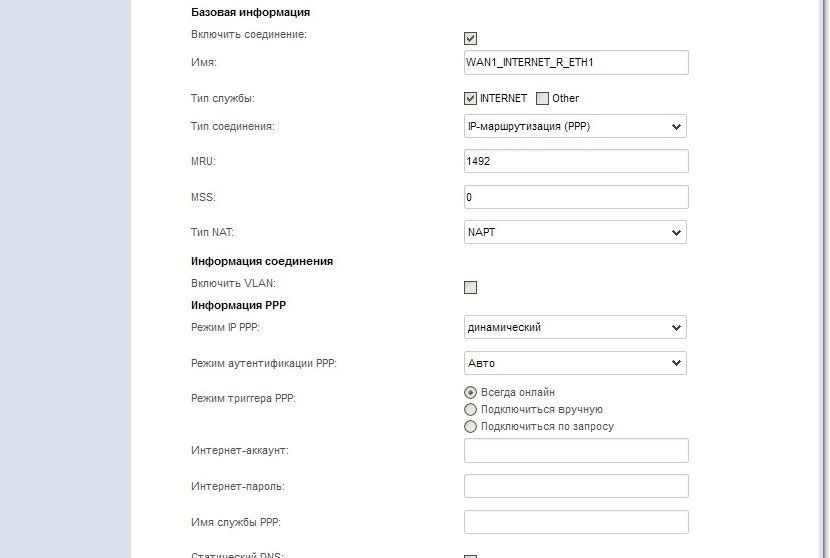
З’єднання через Динамічний IP
Для установки такого підключення на Huawei WS319 не потрібні введення логінів або ключів, IP-адреси 192.168.3.1., Тому вам залишається виконати наступне:
- Відзначте рядки включення з’єднання і Internet.
- Виберіть тип з’єднання IP-маршрутизація (IP).
- Нижче в рядку тип NAT зупиняли на NAPT, виберіть варіант DHCP в меню тип адресації IPv
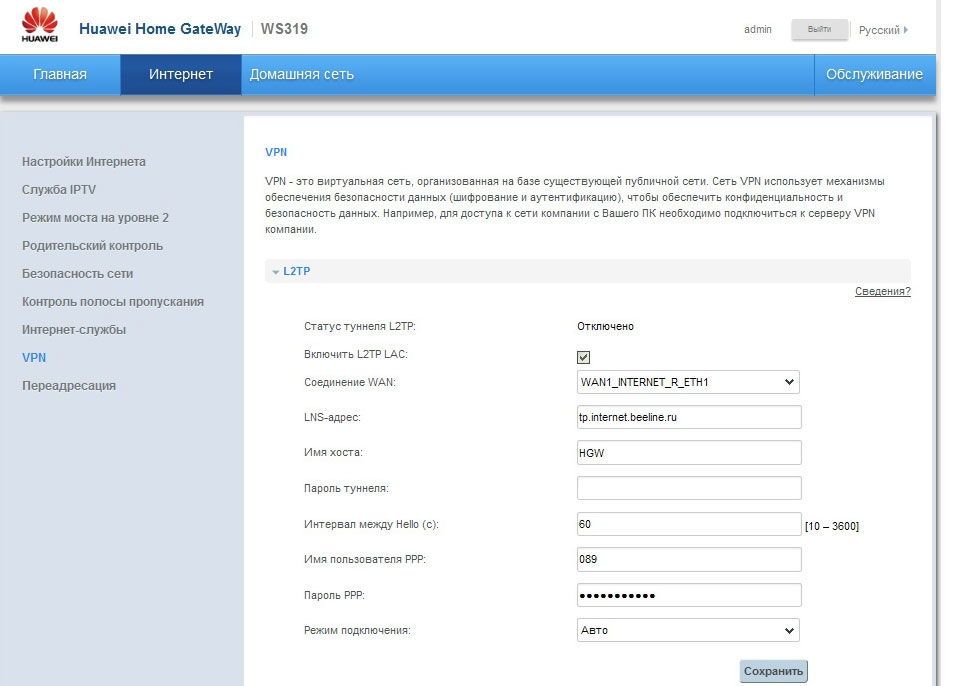
Як оновити прошивку на роутері?
Для виконання зазначеної операції потрібно зробити наступне:
- В інтерфейсі налаштувань виберіть у правому кутку кнопку «Обслуговування».
- Виберіть меню «Управління пристроєм».
- У частині вікна «Оновлення ПЗ» ви можете вказати шлях до файлу нової прошивки — його можна з легкістю знайти і завантажити через глобальну мережу, зберігши на своєму комп’ютері.
- Після вибору файлу прошивки натисніть «Оновити», дочекайтеся закінчення процесу.
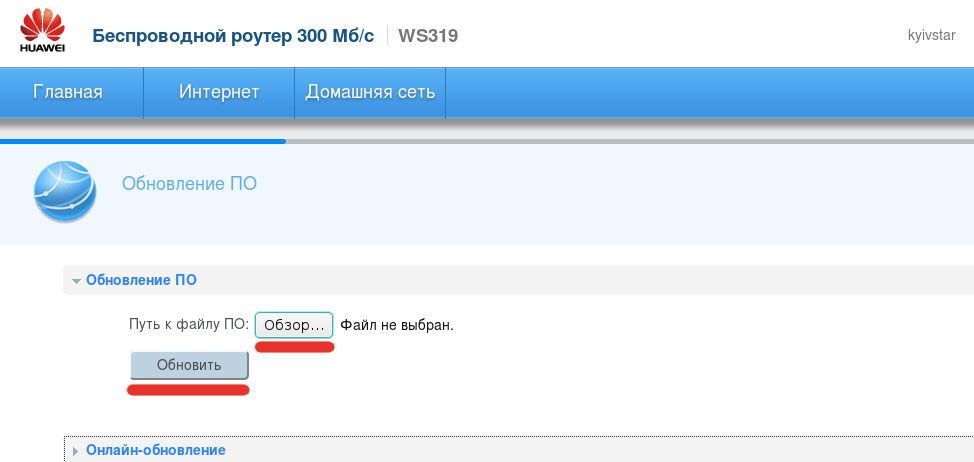
Розділ «Домашня мережа»
У цій частині меню параметрів ви можете налаштувати з’єднання по локальній мережі таким чином:
- Виберіть вкладку «Інтерфейс LAN».
- Змініть IP-адресу 192.168.3.1. для іншого обладнання, підключеного до роутера, щоб він не збігався з адресою даного комп’ютера — можете відняти або додати одиницю, двійку від третього значення в комбінації або вибрати інше число на свій розсуд.
- Увімкніть функцію DHCP-сервера, збережіть зміни.
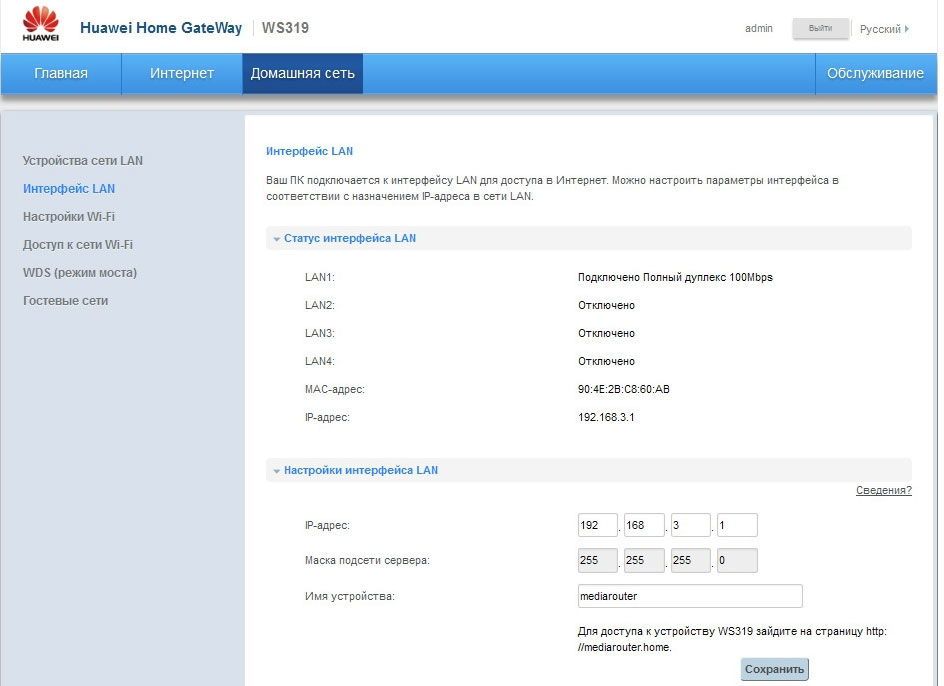
Ще в цьому розділі виконується установка параметрів для бездротового з’єднання на Huawei WS319. Якщо ви хочете активувати режим Wi-Fi, дотримуйтесь таких вказівок:
- Виберіть вкладку налаштувань Wi-Fi.
- У вікні, ви можете включити роботу бездротової роздачі сигналу, ввести ім’я мережі (SSID) — воно буде видно при пошуку точки доступу на інших пристроях.
- Нижче по сторінці розташовані параметри для установки пароля — рекомендується вибрати тип шифрування WPA2-PSK для більшої надійності, далі створіть складну комбінацію, щоб підключенням не користувалися сторонні.
- Рядок вибору каналу стане в нагоді вам в разі, якщо ви побачите неполадки в швидкості з’єднання — коли Wi-Fi погано роздає сигнал, і ви знаєте, що в сусідніх квартирах встановлені роутери, іноді доцільно змінити канал. Якщо кілька пристроїв користуються одним каналом для передачі даних, він стає перевантаженим, а сигнал погіршується, тому іноді варто спробувати змінити значення для свого обладнання.